Cov txheej txheem:
- Kauj Ruam 1: Txuas Raspberry Pi rau Koj Router thiab Pib Nws
- Kauj Ruam 2: Txuas rau PI Via Putty
- Kauj Ruam 3: Txhim Kho Icecast2
- Kauj Ruam 4: Teeb tsa Icecast & Khiav
- Kauj Ruam 5: Txuas Raspberry Pi mus rau Chaw Taws Teeb Txuas Txuas rau Nruab Mixxx
- Kauj Ruam 6: Txhim Kho Mixxx thiab Siv Cov Ntaub Ntawv Hloov Chaw
- Kauj Ruam 7: Txhim Kho Mixxx thiab Ua Si Music
- Kauj Ruam 8: Local Network thiab Txuas Rau Internet

Video: Internet Xov Tooj Cua/ Web Xov Tooj Nrog Raspberry Pi 3 (tsis muaj taub hau): 8 Kauj Ruam

2024 Tus sau: John Day | [email protected]. Kawg hloov kho: 2024-01-30 09:29

HI Koj puas xav tau koj tus kheej Xov Tooj Cua tshaj hauv internet ces koj nyob ntawm qhov chaw raug. Kuv yuav sim piav qhia kom ntau li ntau tau. Kuv tau sim ntau txoj hauv kev lawv feem ntau xav tau daim npav suab uas kuv tsis kam yuav. tab sis muaj kev tswj kom pom ob peb qhov kev qhia yog li kuv tau sib txuas lawv txhua tus
Kho vajtse peb yuav xav tau:
1) Raspberry pi 3 lossis tom qab
2) Micro usb cable
3) Daim npav SD kuv xav kom 16gb yam tsawg kawg nkaus
4) Router/Modem
3) Ethernet Cable
Software peb yuav siv
1) Raspbian as OS
2) Mixxx rau ntaus nkauj
3) Icecast2 rau tshaj tawm
4) PUTTY rau SSH (Rub Tawm Ntawm No) Yog tias koj siv Mac koj tuaj yeem SSH rau hauv Pi nrog Terminal
5) Ua ntej IP scanner rau nrhiav tus IP chaw nyob ntawm Raspberry pi (Downlaod Ntawm no)
6) Filezilla rau tranfering cov ntaub ntawv los ntawm koj lub computer (Rub tawm ntawm no)
Yam yuavtsum tau kawm uantej
Raspbian tau teeb tsa thiab khiav yog tias leej twg tsis paub nyem qhov no rau kev qhia.
Kuv yuav siv Raspbian Stretch Nrog Desktop
Kauj Ruam 1: Txuas Raspberry Pi rau Koj Router thiab Pib Nws
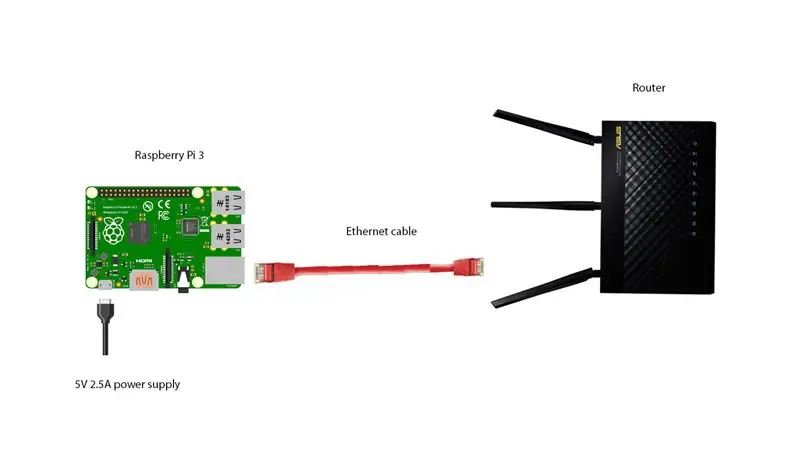
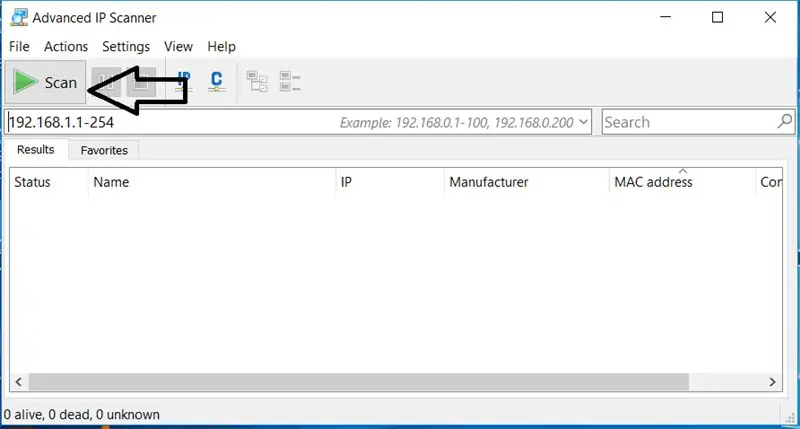
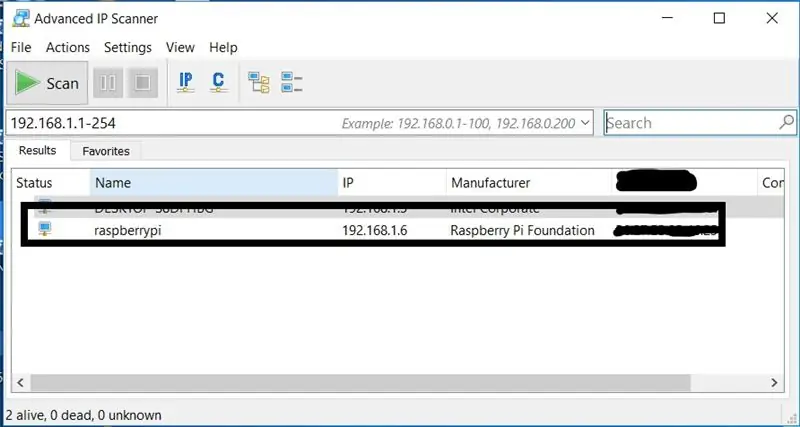
Kuv xav tias koj tau teeb tsa Raspbian. thiab npaj mus Txuas koj lub raspberry pi rau Ethernet chaw nres nkoj ntawm koj lub router cable thiab txuas lub zog Raspberry. Tam sim no mus ntawm koj lub Laptop/PC uas txuas nrog tib lub router zoo li koj li raspberry.
Next Install Advance IP scanner thiab qhib nws thiab nyem "luam theej duab" thaum qhov kev tshuaj ntsuam tiav sau tus IP chaw nyob rau lub cuab yeej uas hais tias Raspberry Pi Foundation hauv kab "Chaw Tsim Tshuaj". nws yog 192.168.1.6 hauv kuv rooj plaub.
Kauj Ruam 2: Txuas rau PI Via Putty
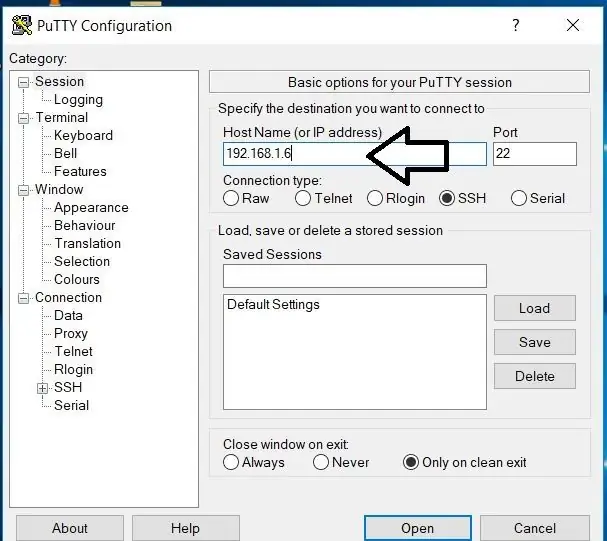
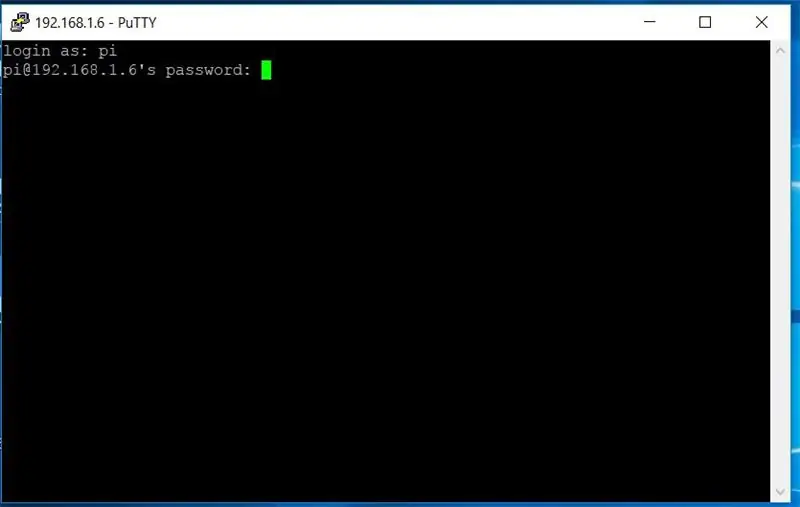
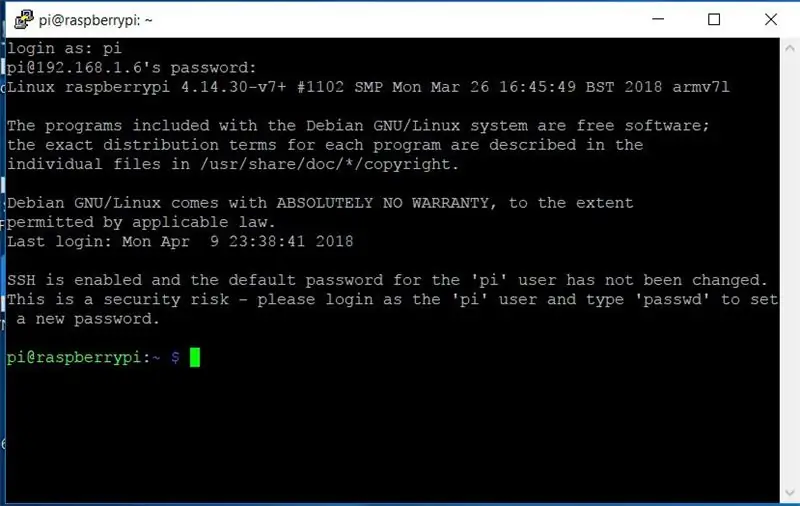
Tam sim no teeb tsa thiab qhib cov putty thiab sau IP Chaw Nyob uas koj tau txais los ntawm Advance IP Scanner hauv thaj teb "Tus tswv lub npe (lossis tus IP chaw nyob)" thiab nyem qhib.
Thaum koj txuas thawj zaug Kev Nyab Xeeb Kev Nyab Xeeb yuav tshwm sim. Tsuas yog nyem "Yog". vim koj yog tib tus txuas rau nws thiab koj yuav tau txais cov lus tsuas yog ib zaug.
Tam sim no koj yuav raug nthuav tawm nrog tus ID nkag mus lub npe siv yuav yog "Pi" thiab tus password yuav yog "raspberry" thaum ua tiav
koj yuav tau txais cov lus zoo li daim duab saum toj no.
Tam sim no koj tuaj yeem teeb tsa koj cov txiv pos nphuab los ntawm kev hais kom ua "sudo raspi-config" thiab nthuav cov ntaub ntawv system thiab tom qab ntawd mus rau kev cuam tshuam kev xaiv thiab pab kom ssh thiab vnc.
Thaum txhua yam ua tiav rov pib dua pi los ntawm "sudo reboot" thiab pib muab tso dua thiab nkag mus.
Kauj Ruam 3: Txhim Kho Icecast2
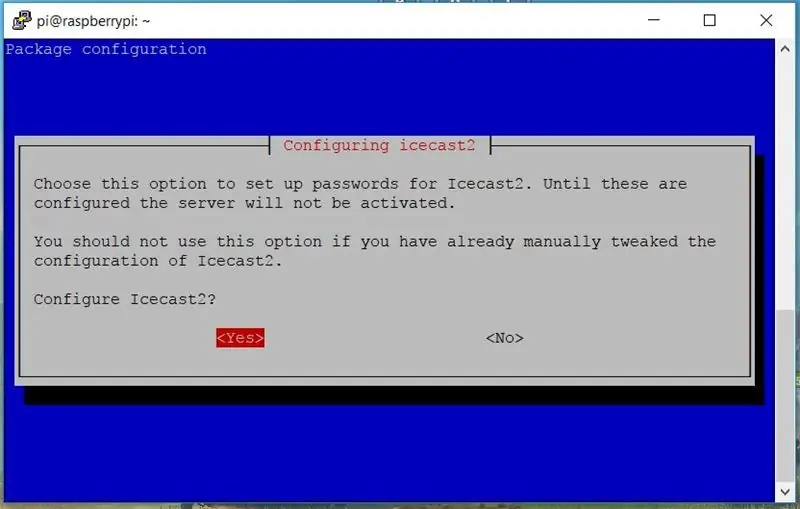
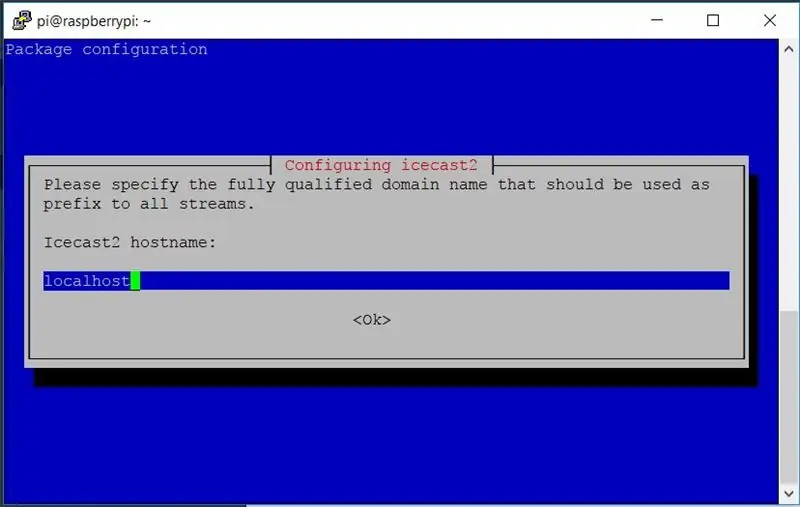
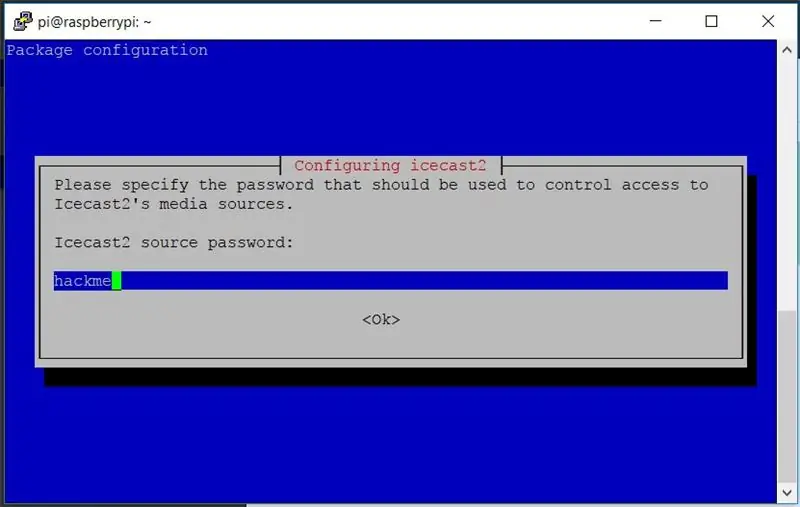
Peb Yuav Siv Icecast2 ua tus neeg rau zaub mov tham nrog ntiaj teb sab nrauv.
Yog li ntawm tus neeg rau zaub mov yooj yim ntaus:
sudo apt nruab icecast2
Koj yuav tau txais cov hauv qab no
1) Configure Icecast2: Yog lawm
2) Icecast Hostname: Khaws nws rau localhost
3) Icecast Source lo lus zais: Txheeb tus password no
4) Icecast Relay password: hloov tus password no
5) Ice tus tswj hwm tus password: hloov tus password no (Yog tias koj nyeem cov ntawv hauv kab lus sib tham nws qhia koj tus thawj tswj chaw nyob rau ntaus hauv browser peb yuav siv qhov ntawd los nkag rau hauv icecast)
Ua tiav
tam sim no mus rau koj tus browser thiab ntaus
tus IP: 8000/admin
yog tias koj tau txais cov nplooj ntawv khov nab kuab zoo li kuv ua qhov ntawd txhais tau tias koj tau teeb tsa icecast2 kom raug
Kauj Ruam 4: Teeb tsa Icecast & Khiav
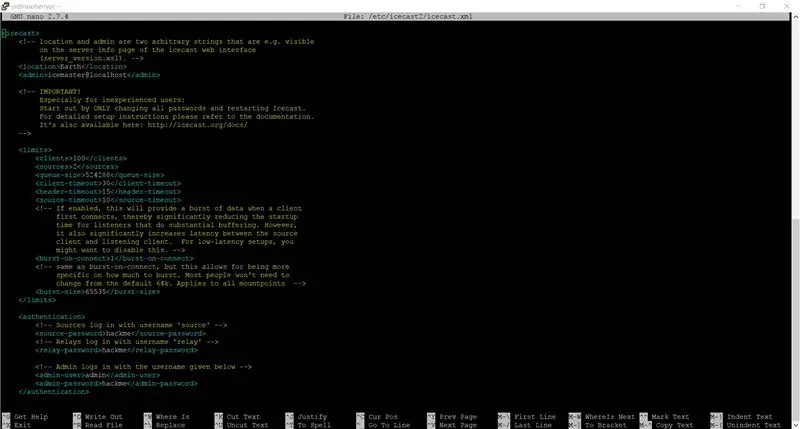
Ua ntej peb hloov kho Icecast cov ntaub ntawv teeb tsa, peb yuav ua thaub qab ntawm thawj qhov ua ntej.
sudo cp /etc/icecast2/icecast.xml /etc/icecast2/icecast.backup.xml
tom ntej no peb kho cov ntaub ntawv teeb tsa:
sudo nano /etc/icecast2/icecast.xml
Kuv tau txuas daim ntawv pdf nyeem cov ntawv thiab hloov kho raws li koj xav tau.
kom txuag xovxwm ctrl+x thiab tom qab ntawd Y tto txuag thiab tom qab ntawd nias nkag mus rau tawm.
Tom qab koj tau txheeb xyuas koj cov ntaub ntawv teeb tsa, sudo kev pabcuam icecast2 rov pib dua
Mus ntsib Icecast Admin nplooj ntawv hauv qhov browser. Tus Thawj Tswj nplooj ntawv yuav pom tseeb thov rau kev lees paub qhov tseeb, ib qho koj tau muab rau hauv daim ntawv teeb tsa icecast2.xml.
Kauj Ruam 5: Txuas Raspberry Pi mus rau Chaw Taws Teeb Txuas Txuas rau Nruab Mixxx
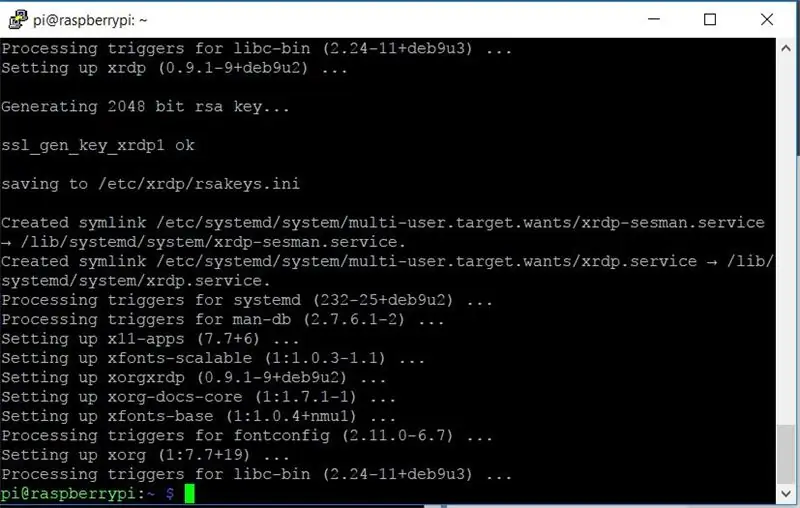
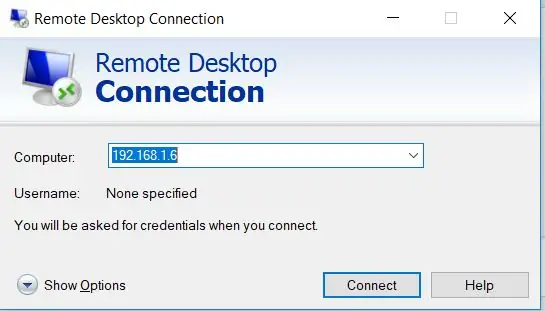
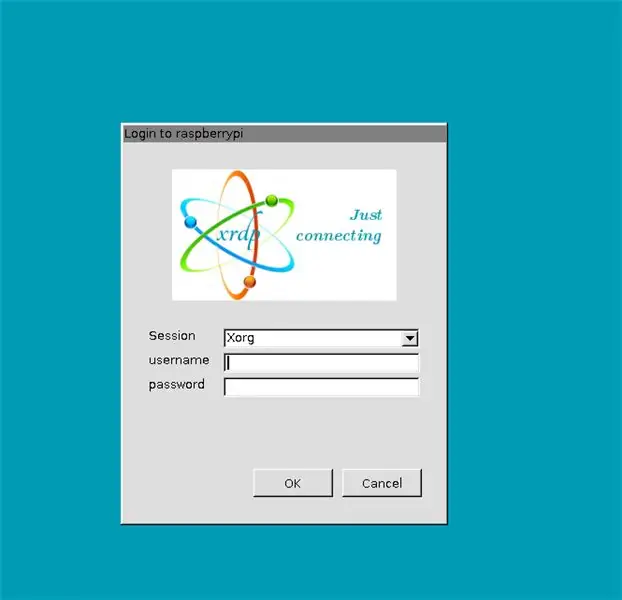
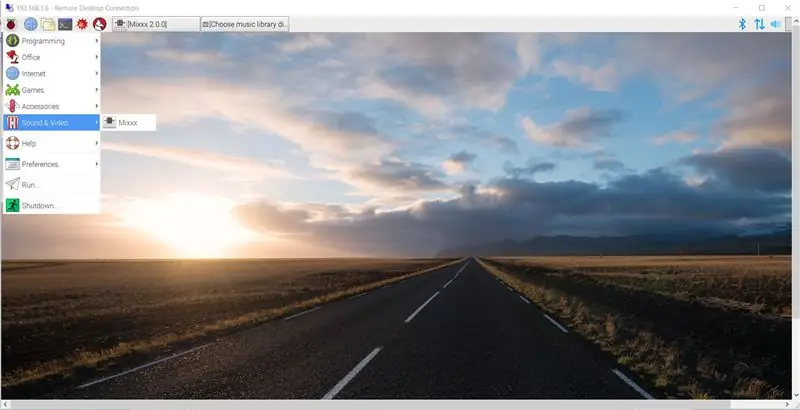
Tam sim no nkag mus sudo apt-tau nruab xrdp rau nruab XRDP cov kev pabcuam
Ua tiav
Tam sim no qhib kev sib txuas ntawm lub desktop. yog tias koj siv Windows 10 tsuas yog ntaus nws hauv kab tshawb. Kuv tsis nco qab ntawm cov khoos phis tawj yav dhau los ntawm windows rdc yuav tsum nyob ntawd vim nws yog tus neeg siv khoom qub.
tsuas yog nkag mus rau tus IP ntawm koj raspberry pi thiab nyem Txuas Tam sim no koj yuav hais kom nkag mus rau username thiab password. Yog tias koj tsis tau hloov pauv lub npe siv thiab tus lej nkag tsis tau, lub npe siv yog pi thiab tus password yog raspberry.
Nyem "Ok" thiab koj yuav nkag mus rau hauv Rasbian desktop. Tam sim no txo qhov RDC rov qab mus rau putty.
Tam sim no peb Nruab Mixxx.
sudo apt-tau nruab mixxx
Thaum Ua tiav qhov siab tshaj plaws RDC thiab nyem lub raspberry tom qab ntawd mus rau hauv lub suab & yees duab koj yuav tsum pom Mixxx teeb tsa qhib nws.
Kauj Ruam 6: Txhim Kho Mixxx thiab Siv Cov Ntaub Ntawv Hloov Chaw
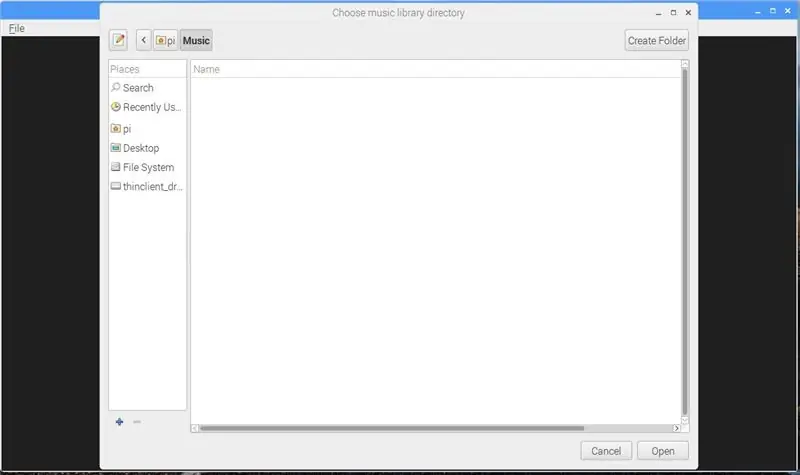

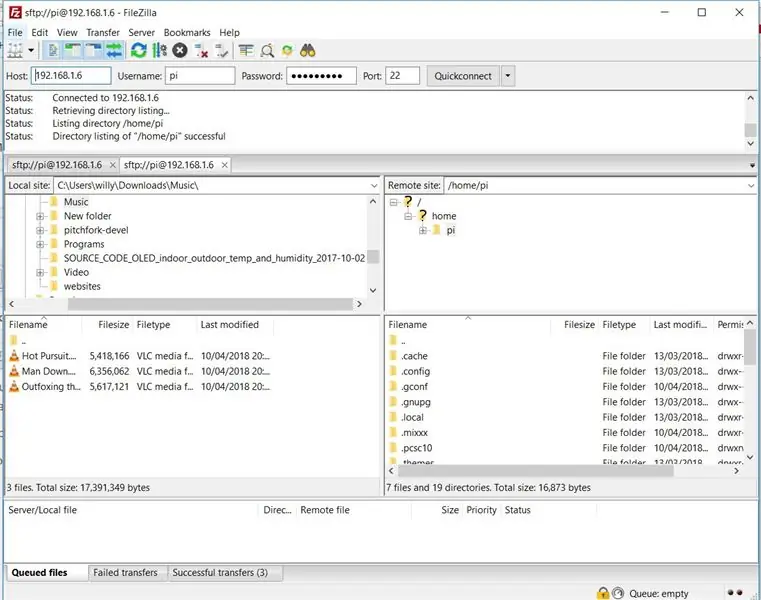
Thawj qhov screen koj yuav pom yog Mixxx yuav nug koj txog koj cov ntaub ntawv suab paj nruag. Zoo peb yuav tsum tau muab cov nkauj tso rau PI's Music folder. Rub tawm thiab Qhib Filezilla ntawm koj lub PC/Laptop.
Tam sim no sau hauv qab no
Tus tswv tsev: Koj tus raspberry pi ip chaw nyob yog kuv 192.168.1.6
Username: pib
Lo lus zais: raspberry (yog tias koj tsis tau hloov tus password)
Chaw nres nkoj: 22
nyem Quickconnect
Tam sim no koj yuav nkag rau hauv pi tsev sab xis qhia koj koj cov ntaub ntawv Pi thiab ntawm sab laug qhia koj lub khoos phis tawj tab sis peb yuav hloov pauv los ntawm pc mus rau pi. Tam sim no ntawm nws sab xis ntawm lub vaj huam sib luag mus rau lub nplaub tshev suab paj nruag thiab hloov tag nrho cov nkauj mus rau hauv daim nplaub tshev uas koj tuaj yeem rub thiab tso cov ntawv.
Tam sim no yog tias koj tau txais ib qho yuam kev hais tias koj tsis tuaj yeem hloov cov ntaub ntawv koj yuav tsum tau tso cai rau daim nplaub tshev ntawd los ntawm putty yog li hais tias kuv yuav tsum tau tso cai rau lub suab paj nruag nplaub tshev nws yuav yog
sudo chmod a+rwx/home/pi/music
Tam sim no uas peb tau hloov peb lub suab paj nruag cia rov qab rau pi desktop ntawm kev sib txuas ntawm lub desktop.
Kauj Ruam 7: Txhim Kho Mixxx thiab Ua Si Music
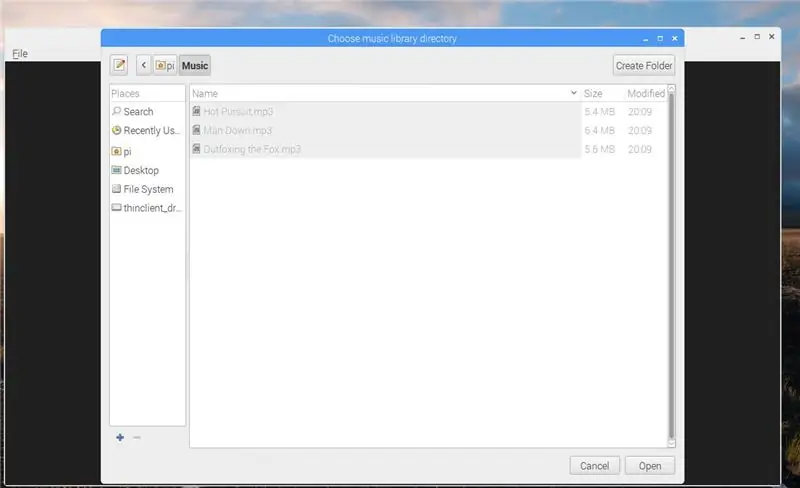
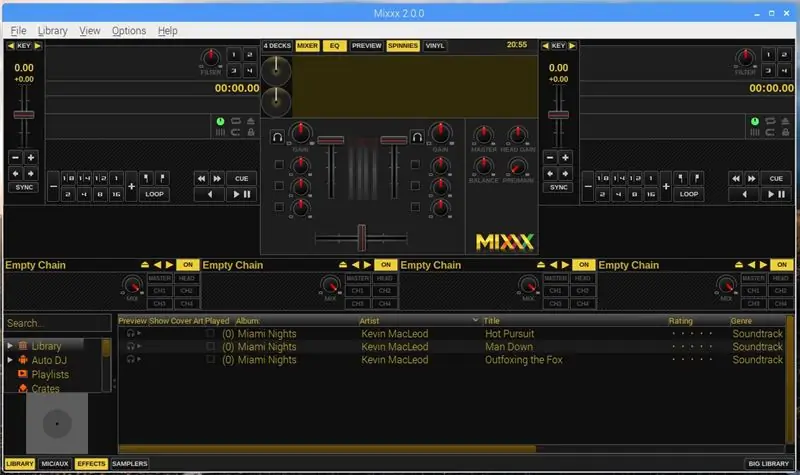
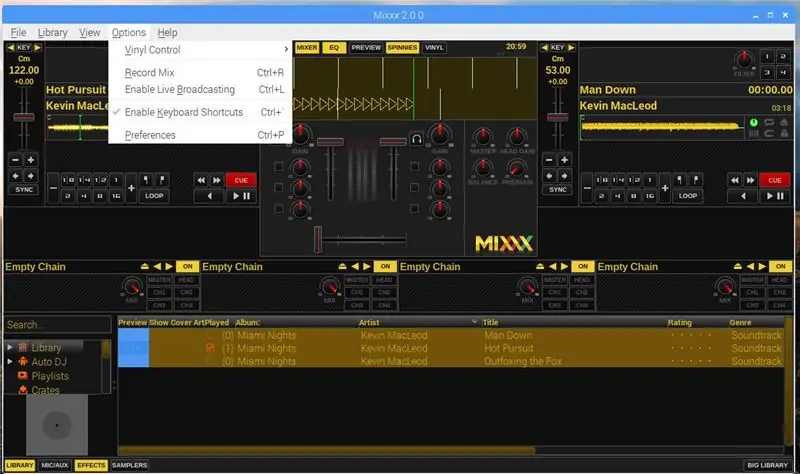
Tam sim no qhib Mixxx thiab koj yuav pom cov nkauj hauv cov ntawv suab paj nruag tam sim no nyem qhib. koj yuav pom cov nkauj tau rub tawm.
Tom ntej no ua ntej yuav ua suab paj nruag peb yuav tsum ua kom muaj kev tshaj tawm hauv xov tooj cua.
Tam sim no mus rau OptionPreference.
Tom qab ntawd ntawm sab laug nyem nyob tshaj tawm hauv xov tooj cua thiab sau raws li qhia hauv daim duab saum toj no xaiv zuam cim ua kom muaj kev tshaj tawm tom qab ntawd xaiv cov dej khov 2 tom qab ntawd hauv kev sau sau /nyob Nco ntsoov qhov twg nws hais tias tus tswv tsev tso koj tus IP neeg siv yuav yog qhov uas yog lub hauv paus ntawm icecast2 thiab lo lus zais yuav yog lo lus zais uas koj tau teeb tsa hauv icecast kuv lub neej ntawd yog hackme.
Tam sim no nyem thov thiab nyem OK.
Tom ntej Nyem Qhov Xaiv thiab Pab Kom Tshaj Tawm lossis Ctrl + L thiab koj nyob tom qab ua tiav kev sib txuas. Tam sim no ua si Music. nws yog koj nyob thiab bradcating.
Tam sim no mus rau koj tus browser hom ip: 8000. yog li kuv yuav yog 192.168.1.6:8000.
nyem rau ntawm server xwm txheej rub tawm m3u thiab qhib nws hauv vlc player koj yuav tsum hnov lub suab nkauj.
Tam sim no yog tias koj koj lub suab nkauj tsis nrov ces mus rau qhov nyiam ntawm Mixxx thiab mus rau Suab kho vajtse
hloov lub suab tsis rau 46s yog tias tseem zoo ib yam ces sim 96s nyem thov thiab ok tam sim no sim dua koj yuav tsum muaj kev ua si du.
Kauj Ruam 8: Local Network thiab Txuas Rau Internet
Qhov no tsuas yog kwj mus rau koj lub network hauv zos. Muaj ntau txoj hauv kev los txuas koj lub xov tooj cua rau ntiaj teb sab nrauv tab sis kuv yuav tso qhov ntawd rau koj. tab sis hav yuav hla koj qee qhov txuas kom koj nce thiab khiav.
Nov yog qee qhov txuas
Link1Link2Link3
Ua tsaug rau Kev Nyeem Ntawv thiab Txaus siab rau koj txoj haujlwm. Nyob zoo
Pom zoo:
Khiav Tsis Muaj Lub Vijtsam / Zaub (tsis muaj taub hau) ntawm Raspberry Pi lossis Lwm Lub Linux / unix Raws Li Tshuab Luam Ntawv: 6 Cov Kauj Ruam

Khiav Tsis Muaj Lub Vijtsam / Zaub (tsis muaj lub taub hau) ntawm Raspberry Pi lossis Lwm Lub Linux / unix Raws Li Lub Khoos Phis Tawj: Thaum neeg feem coob yuav Raspberry PI, lawv xav tias lawv xav tau lub computer screen. Tsis txhob nkim koj cov nyiaj ntawm lub computer saib tsis tseem ceeb thiab cov twj siv hluav taws xob. Tsis txhob nkim koj lub sijhawm txav cov keyboard thiab saib ntawm cov khoos phis tawj. Tsis txhob khi TV thaum nws tsis yog
PVC GI Lub Taub Hau Taub Hau LED Teeb: 7 Kauj Ruam

PVC GI Lub Taub Hau Taub Hau LED Teeb: Qhov no yog kuv thawj qhov kev qhia yog li thov ua siab ntev, Kuv tau siv lub tshuab hluav taws xob LED rov qab los ntawm cov neeg tuag Suav yoov tshaj cum zapper, thiab teeb nws hauv DIY GI lub taub hau teeb nyem tawm PVC cov khoom siv, cov dej haus tuaj yeem thiab qee qhov acrylic ntxiv rau cov xov tooj tooj liab thiab txuas
Lub taub hau taub taub taub: 3 kauj ruam

Lub taub hau taub taub tig: Nyob zoo, qhov no yog kuv thawj qhov haujlwm qhia. Hauv txoj haujlwm no, kuv xav ua lub taub taub taub taub tig ntawm sab nraum zoov. Muaj RGB lub teeb ntxiv rau hauv taub hau taub dag, yog li txoj haujlwm no yog qhov zoo tshaj plaws los qhia rooj plaub thaum hmo ntuj! Tshwj xeeb hauv Hallow
LED Backlit Lub Taub Hau Lub Taub Hau - Kov Qhib: 3 Kauj Ruam

LED Backlit Lub Taub Hau Lub Taub Hau - Kov Qhib: LED Sawb Teeb nrog kov rhiab rhiab heev lub hau. Txhawm rau qhib LEDs Kuv kov lub tooj liab capping ntawm tus ncej ntawm lub txaj. Muaj peb qib kev siv qib siab, qis, nruab nrab thiab ci ntsa iab uas tau qhib ua ntu zus ua ntej plaub kov tig
Yuav Ua Li Cas Thiaj Li Pom Koj Lub Xov Tooj Tsis Taus lossis Tsis Muaj Xov Tooj: 6 Kauj Ruam

Yuav Ua Li Cas Thiaj Li Pom Koj Lub Xov Tooj Tsis Taus lossis Tsis Muaj Xov Tooj: Scenario: Kuv thiab kuv tus poj niam thiab kuv ob leeg muaj xov tooj ntawm tes. Peb tsis siv xov tooj hauv tsev ntxiv lawm txij li peb tau mus txhua lub sijhawm. Vim li cas them rau tus xov tooj uas koj tsis siv
